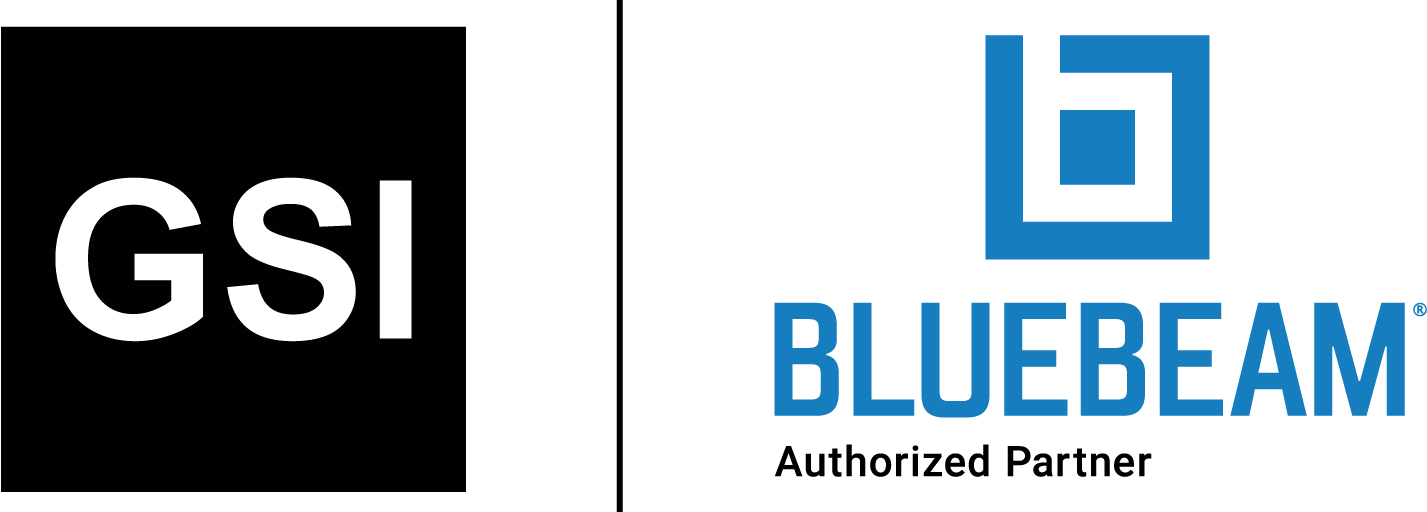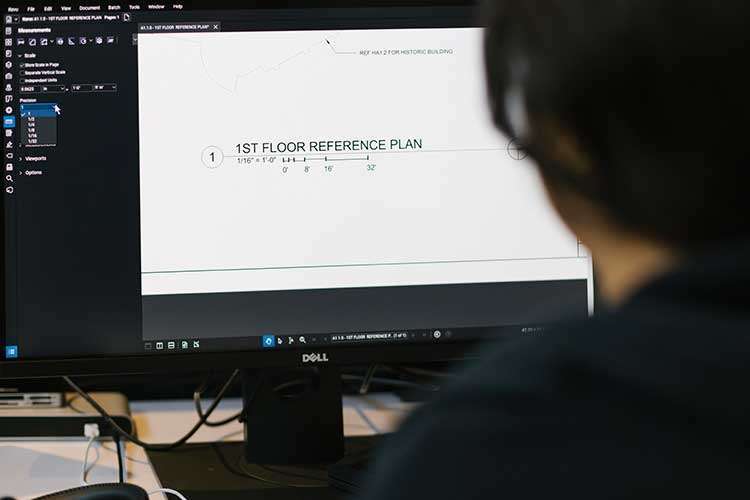
Tính năng của Bluebeam sẽ giúp quy trình làm việc hiệu quả hơn
Thanh trạng thái trong Bluebeam có nhiều điểm nhấn hơn so với cái nhìn ban đầu.
Một trong những chủ đề phổ biến nhất trong các cuộc thảo luận của tôi với mọi người về Bluebeam là họ ước mình có thể thêm chỉ một tính năng quan trọng giúp quy trình làm việc của họ hiệu quả hơn nhiều. Câu trả lời thường xuyên của tôi là nó đã luôn ở đó.
Mắt của họ thường mở to và nói “Thật sao?” Và thường xuyên hơn là không, các tính năng này nằm trong Thanh trạng thái. Khả năng hiển thị của Thanh trạng thái có thể được bật và tắt với phím F8. Bạn sẽ tìm thấy những nút khác nhau và menu thả xuống ở dưới cùng bên phải màn hình (mặc định).
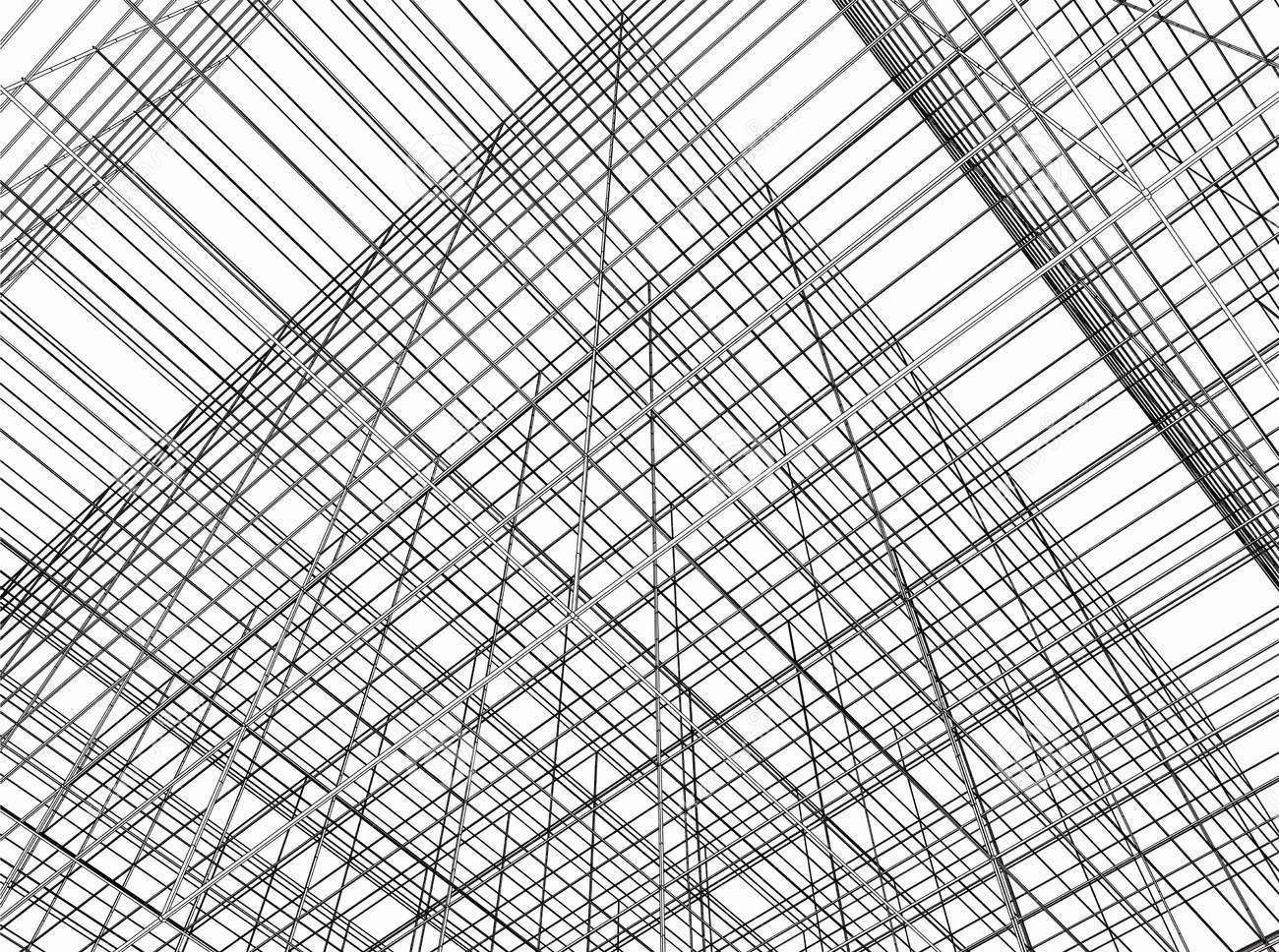
Lưới
Tính năng lưới là nút đầu tiên (hotkey: shift + F9). Nó bật lên một lưới hiển thị trong tài liệu. Khoảng cách lưới là ¼ – inch mỗi chiều và không thể thay đổi. Những lưới không in có một vài sự tương tác với nội dung hoặc những đánh dấu – chúng chỉ là các hướng dẫn hiển thị. Tuy nhiên, chúng cần được đính bằng cách bật nút thứ hai.
Đính vào lưới
Việc chọn nút này sẽ làm nổi bật nó, bật tắt khả năng gắn vào các nút của lưới. Bạn có thể vẽ những đối tượng và di chuyển những đối tượng sao cho các nút của chúng sẽ bám vào các nút lưới.
Đính vào nội dung
Chuyển đổi nút này có nghĩa là bạn có thể vẽ các đánh dấu mới hoặc di chuyển các đánh dấu sao cho các nút của đánh dấu sẽ bám vào nội dung được in. “Nội dung” đề cập đến các đường nét, đường cong, nút, v.v được in trong chính tài liệu (không phải phần đánh dấu). Các tài liệu được vẽ từ CAD là những ví dụ hoàn hảo về tài liệu có nội dung được in.
Đính vào đánh dấu
Chuyển đổi nút này hỗ trợ di chuyển hoặc vẽ các đánh dấu sao cho các nút của chúng sẽ đính vào các đánh dấu khác. “Đánh dấu” đề cập đến các đánh dấu “không làm phẳng” trong tài liệu.
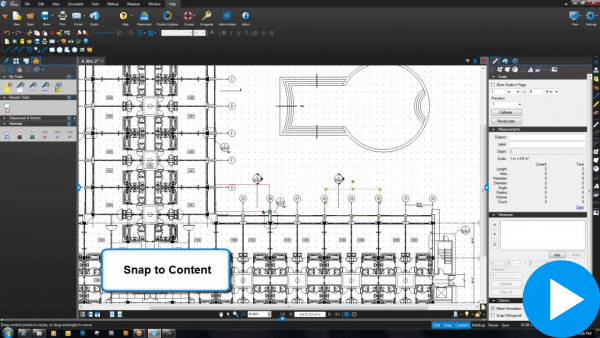
Các đánh dấu được làm phẳng trở thành “nội dung” cho các mục đích của tính năng đính. Đây là một điều yêu thích của người dùng CAD.
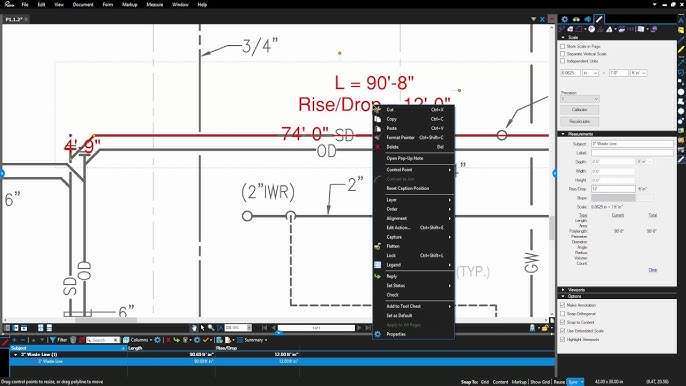
Tái sử dụng
Chức năng này hỗ trợ bạn sử dụng lặp đi lặp lại công cụ đánh dấu cho tới khi bạn nhấn phím thoát hoặc nhấp chuột phải. Thông thường, để vẽ nhiều đường nét, bạn sẽ nhấn “L”, sau đó nhấp để bắt đầu, nhấp để dừng; sau đó bạn phải bắt đầu lại quá trình với việc nhấn lại “L”. Nhưng nếu tính năng Tái sử dụng được bật, bạn chỉ cần tiếp tục nhấp để vẽ các đường cho đến khi hoàn tất. Vẽ mỗi đường trở thành hai hành động thay vì ba, điều này sẽ hình thành các task lặp đi lặp lại.
Đồng bộ hóa
Nút đồng bộ là một menu thả xuống với 2 tùy chọn khác nhau. Tính năng đồng bộ hỗ trợ nhiều cửa sổ của Bluebeam duy trì cùng một chế độ xem – khi một cửa sổ xoay hoặc thu phóng, (các) cửa sổ kia cũng vậy. Điều này hoạt động với nhiều màn hình, tab xem chia nhỏ trong cùng một cửa sổ và nhiều tab trong các cửa sổ khác nhau.
Tài liệu: Việc chọn cài đặt này từ menu thả xuống làm cho nó không những chỉ có chế độ xem trên trang được đồng bộ mà khi bạn điều hướng đến một trang khác, nó cũng hoạt động tương tự như vậy trong (các) cửa sổ khác. Ví dụ, tôi thường xem lại các phiên bản của cùng tài liệu có cùng độ dài để so sánh các thay đổi. Điều này hỗ trợ tôi xoay, thu phóng hoặc thay đổi trang và xem đồng thời cả hai phiên bản một cách liền mạch.

Nó theo dõi số trang PDF, ngay cả khi các tài liệu có độ dài khác nhau. Vì thế một tài liệu 14 trang có thể được so sánh với 14 trang đầu của một tài liệu 18 trang, nhưng việc di chuyển tới trang 15 – 18 của tài liệu thứ hai sẽ giữ tài liệu thứ nhất tại trang 14.
Trang: Cài đặt này không hỗ trợ trang thay đổi trong các cửa sổ khác khi trang thay đổi trong 1 cửa sổ, nhưng vẫn có thể thu phóng và xoay. Thanh trạng thái, có thể xem bằng phím F8, là nơi chứa một số công cụ mạnh mẽ. Mỗi công cụ trong số đó mang lại tiềm năng tiết kiệm thời gian lớn hoặc tăng độ chính xác. Tôi thực sự hy vọng rằng bạn sẽ khám phá ra một trong những tính năng yêu thích mới trong Thanh trạng thái để hỗ trợ công việc suôn sẻ hơn.
Chia sẻ bài viết này lên:
Đăng ký
theo dõi ngay
để nhận được thư điện tử tổng hợp
tin tức mới nhất mỗi tuần từ Revu Experts Việt Nam.
Các bài viết liên quan

Tính năng Đối chiếu Tài liệu và Chồng Bản vẽ của Bluebeam
Bluebeam, với hai tính năng độc đáo của mình – Đối chiếu Tài liệu và Chồng Bản vẽ, đã đáp ứng được nhu cầu quản lý các tài liệu xây dựng.

6 Tính Năng Tuyệt Vời Của Bluebeam Dành Cho Các Chuyên Gia Kết Cấu Thép
Bluebeam có rất nhiều khả năng lý tưởng dành cho ngành công nghiệp thép, giúp đấu thầu nhanh chóng và hiệu quả hơn.

Top 3 phần mềm hỗ trợ dự án xây dựng hiệu quả nhất hiện nay
Hãy cùng nhau khám phá top 3 phần mềm hỗ trợ dự án xây dựng hiệu quả nhất và cách chúng định hình bức tranh phức tạp của ngành xây dựng.
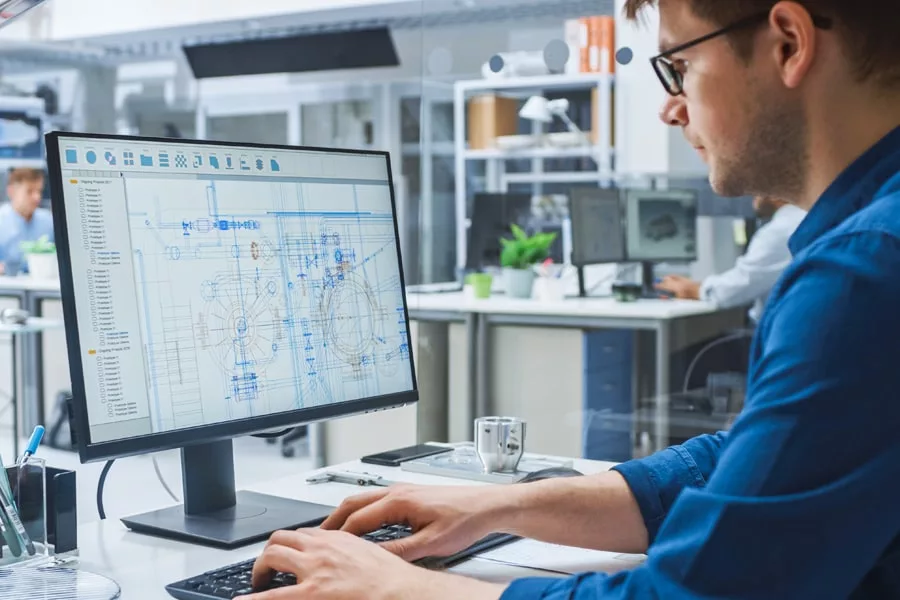
Bluebeam & Graphisoft – Nâng tầm hiệu quả thiết kế và cộng tác cho kiến trúc sư
Là một kiến trúc sư, chắc hẳn yếu tố mà bạn luôn cân nhắc khi mua phần mềm là khả năng tích hợp của nó với hệ thống và quy trình hiện có.